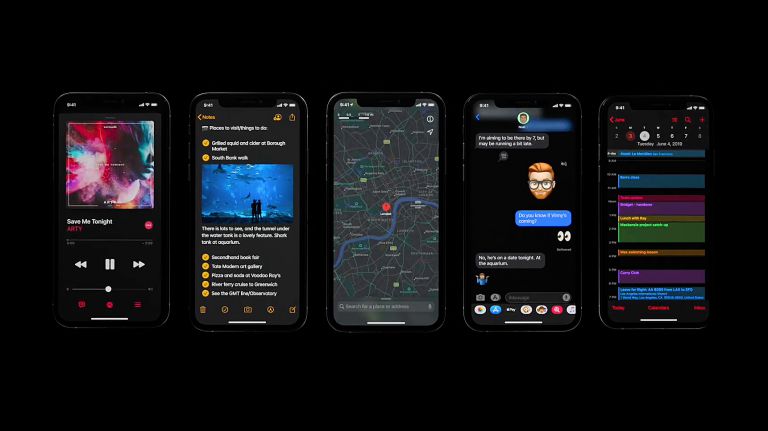
В этом посте рассказывается о простых решениях проблемы на iPhone, который не может обновиться до iOS 13. Узнайте, что делать, если при обновлении iOS произошла ошибка.
Невозможно установить файл обновления, произошла ошибка при установке iOS 13, обновление не удалось — это лишь некоторые из распространенных сообщений об ошибках, сообщающих, что что-то не так, и ваше устройство не может обновиться до последней версии iOS. Узнайте, что вызывает эти ошибки и как их исправить.
Установка обновлений iOS должна быть сделана всего несколькими нажатиями на экран. Однако есть много факторов, которые могут сделать этот простой процесс обновления немного более сложным. Существует два способа обновить устройство iOS. Вы можете использовать меню настроек или использовать iTunes, чтобы вручную проверять и устанавливать обновления прошивки на компьютер. Первый метод также известен как установка обновлений по беспроводной сети (OTA). Многие люди предпочли бы использовать этот метод, так как он быстрее, чем обновление через iTunes. Пока ваше устройство имеет стабильное подключение к Интернету, достаточно памяти и времени автономной работы, не должно быть никаких проблем при установке OTA-обновлений. Но не у всех людей одинаковый опыт обновления. Как и в случае с некоторыми владельцами iPhone, у которых возникли проблемы с обновлением своих устройств до iOS 13. Если вы здесь, потому что не можете установить обновление iOS 13 на свой телефон, то эта публикация может вам помочь. Продолжайте читать для более подробных решений.
Прежде чем двигаться дальше, не стесняйтесь просматривать наши страницы устранения неполадок, чтобы найти возможные решения других проблем с другими устройствами Apple. Если ваш iPad находится в списке поддерживаемых нами устройств, вы можете посетить его эксклюзивную страницу устранения неполадок и найти проблему, с которой вам нужна помощь в решении проблемы. Вы можете обратиться или использовать наши предоставленные решения и обходные пути, если это необходимо. В случае, если вы предпочитаете получать от нас прямую помощь, просто заполните нашу анкету по проблемам iOS и нажмите «Отправить», чтобы связаться с нами.
Устранение неполадок iPhone, который не может обновиться до iOS 13
Когда возникает эта проблема, в вашей системе iPhone должно быть что-то, или сервер обновлений Apple останавливает процесс обновления. Чтобы просмотреть и проверить текущее состояние сервера обновлений Apple, вы можете посетить его страницу состояния на веб-сайте поддержки Apple. Если сервер обновлений в настоящее время испытывает простои, запросы на обновление в данный момент обрабатываться не будут. Таким образом, вы можете попробовать обновить свой iPhone позже. Если с сервером Apple проблем нет, но ваш iPhone по-прежнему не может обновиться до iOS 13, проверьте и убедитесь, что ваше устройство подходит для iOS 13. Обратите внимание, что это обновление поддерживает не все устройства iOS. Как вы знаете, устройства, совместимые с iOS 13, — это iPhone 11, 11 Pro, Pro Max, вплоть до iPhone SE. Это означает, что обновление iOS 13 недоступно для iPhone 6, 6 Plus и более ранних версий. Если ваше устройство поддерживается, но по какой-то причине не может обновиться до iOS 13, исключите распространенных виновников с помощью этих выстроенных решений.
Первое решение: перезагрузите ваш iPhone (программный сброс).
Временами загрузка и установка обновлений не увенчались успехом, а работали так, как задумано при следующей попытке. Часто все, что требуется, — это мягкий сброс или перезагрузка телефона, чтобы все исправить. Таким образом, если вы еще не перезагружали / перезагружали iPhone, а затем повторите попытку обновления.
Выполнение мягкого сброса или перезапуска может решить множество проблем, связанных с незначительными системными недостатками. Просто выполните следующие действия, если вы еще этого не сделали:
- Нажмите и удерживайте кнопку питания в течение нескольких секунд, пока не появится ярлык Slide to Power Off.
- Перетащите ползунок, чтобы выключить устройство.
- Через 30 секунд нажмите кнопку питания, чтобы снова включить его.
Позвольте вашему устройству завершить свою последовательность загрузки и затем подключиться к Интернету Wi-Fi. После подключения повторите попытку загрузки и установки обновления iOS 13, чтобы проверить, работает ли оно уже.
как исправить ваш iPhone 8, который не может совершать или принимать звонки в iOS 13, ошибка телефона
Второе решение: управление хранилищем iPhone.
Недостаточно места в памяти является одним из распространенных факторов, чтобы рассмотреть. Если на вашем iPhone недостаточно памяти, возможно, недостаточно места для размещения файла обновления iOS 13. В результате загрузка и установка обновления не могут быть завершены. Это когда нужно освободить место в памяти. Просто выполните следующие шаги, чтобы начать:
- На главном экране нажмите «Настройки».
- Выберите General.
- Коснитесь iPhone Storage.
Просмотрите данные об используемой и доступной памяти и посмотрите, достаточно ли места для хранения нового файла обновления. Если их нет, перенесите некоторые файлы на другой носитель или перенесите их в свою учетную запись iCloud / iTunes. Вы также можете удалить все старое и нежелательное содержимое с вашего устройства. После освобождения внутренней памяти телефона дайте ему еще одну перезагрузку, чтобы сбросить кэш, а затем повторите попытку обновления.
Третье решение: перезапустите Wi-Fi, чтобы исправить ваш iPhone, который не может обновиться до iOS 13.
Проблема может быть связана с некоторыми случайными ошибками подключения Wi-Fi, которые обычно исправляются путем перезапуска беспроводных функций телефона. Есть разные способы сделать это. Вы можете использовать переключатель Wi-Fi или выполнить трюк в режиме полета, как показано в следующих процедурах. Чтобы перезапустить беспроводное интернет-соединение вашего телефона через переключатель Wi-Fi, просто выполните следующие действия:
- На главном экране нажмите «Настройки».
- Выберите Wi-Fi.
- Переключите переключатель Wi-Fi, чтобы отключить функцию на несколько секунд, а затем нажмите, чтобы снова включить ее.
Вы также можете использовать контроль Wi-Fi из центра управления. Просто откройте Центр управления на своем iPhone, а затем нажмите значок Wi-Fi, чтобы отключить и включить эту функцию.
Чтобы перезапустить Wi-Fi, используя режим «В самолете», выполните следующие действия.
- На главном экране нажмите «Настройки».
- Выберите Режим полета.
- Переключите переключатель, чтобы включить режим полета. Это отключит беспроводные радиостанции вашего iPhone, например, подключение к Интернету через Wi-Fi.
- Пока включен режим полета, перезагрузите / перезагрузите iPhone.
- Затем вернитесь в меню «Настройки» -> «Режим полета».
- Переключите переключатель, чтобы снова отключить режим полета.
Подождите, пока ваш iPhone восстановит сигнал Wi-Fi, затем включите соединение Wi-Fi с вашей сетью Wi-Fi и вернитесь в онлайн. Когда ваш iPhone подключен к Интернету, вернитесь к настройкам и повторите обновление через беспроводную сеть.
Как исправить iPhone X iOS 13 Wi-Fi, который продолжает отключаться, Wi-Fi интернет падает
Четвертое решение: отключить ограничения.
Другим возможным препятствием для загрузки обновлений является функция iOS, называемая ограничениями или содержимым. Ограничения конфиденциальности, если быть точным. Когда эта функция включена, приложения и службы могут быть ограничены или не могут работать на вашем устройстве. Чтобы убедиться, что это не является основной причиной, выполните следующие действия, чтобы просмотреть и отключить функцию, если это необходимо:
- Нажмите, чтобы открыть приложение «Настройки» из дома.
- Нажмите на время экрана.
- Выделите к содержанию Ограничения конфиденциальности.
- Затем переключите переключатель, чтобы отключить ограничения.
Ограничения для ваших приложений и услуг iPhone теперь сняты. Попробуйте обновить свой iPhone, пока ограничения отключены, чтобы увидеть, работает ли он.
Пятое решение: сброс настроек сети.
Неправильные настройки сети, вызывающие сетевые конфликты на вашем устройстве, также могут остановить процесс обновления. Чтобы это исправить, может помочь сброс настроек сети. Этот сброс очищает все ваши текущие настройки сети, а затем восстанавливает исходные значения и параметры сети. Любые ошибочные настройки также удаляются. И вот как это делается:
- На главном экране нажмите «Настройки».
- Прокрутите и нажмите Общие.
- Нажмите на Сброс.
- Выберите опцию Сброс настроек сети.
- Введите ваш пароль, если будет предложено.
- Нажмите, чтобы подтвердить, что вы хотите сбросить настройки сети на вашем iPhone.
Подождите, пока телефон завершит сброс настроек сети, а затем восстановит сетевые значения по умолчанию. После сброса последует автоматическая перезагрузка системы. Просто подождите, пока телефон не перезагрузится, а затем включите Wi-Fi, чтобы снова подключиться к вашей сети Wi-Fi и вернуться в онлайн.
Шестое решение: сброс всех настроек.
Чтобы устранить конфликты настроек системы, которые могли помешать обновлению вашего устройства, потребуется сброс всех настроек на вашем iPhone. Этот сброс сотрет все ваши текущие настройки и настройки. Любые связанные ошибки также устраняются в процессе. Нет необходимости предварительно создавать резервные копии файлов, поскольку это не влияет на все сохраненные данные во внутренней памяти вашего телефона. Просто переходите к этим шагам, когда будете готовы:
- На главном экране нажмите «Настройки».
- Прокрутите и нажмите Общие.
- Нажмите на Сброс.
- Выберите опцию Сбросить все настройки.
- Введите пароль, если будет предложено продолжить.
- Нажмите, чтобы подтвердить, что вы хотите сбросить все настройки на вашем устройстве.
Функции, которые по умолчанию отключены, необходимо сначала включить, чтобы вы могли снова использовать их на своем телефоне.
В крайнем случае: вручную установите обновление iOS 13 через iTunes.
Как упоминалось ранее, обновления iOS также можно установить вручную через iTunes. Таким образом, вы можете использовать это как последнее средство для обновления вашего iPhone, если ни один из предыдущих методов не может исправить ошибку. Обязательно используйте последнюю версию приложения iTunes на вашем компьютере. Ваш компьютер тоже должен быть подключен к Интернету.
- Подключите iPhone к компьютеру с помощью прилагаемого кабеля USB / Lightning от Apple.
- Откройте iTunes на своем компьютере и подождите, пока он распознает и синхронизирует с вашим устройством iOS.
- Выберите свой iPhone, когда он появится в iTunes.
- Нажмите на панель сводки.
- Нажмите кнопку, чтобы проверить наличие обновлений.
- Если доступно обновление iOS 13, нажмите «Скачать и обновить».
- Введите ваш пароль, если вас попросят продолжить.
Затем выполните остальные экранные команды, чтобы завершить обновление iPhone в iTunes.
Как исправить проблемы с электронной почтой iOS 13 на Apple iPhone XS Max, не могу отправлять / получать электронные письма
Все еще не можете обновить ваш iPhone до iOS 13?
Выполнение вышеуказанных решений обычно достаточно для устранения и устранения общих факторов, которые препятствовали вашему iPhone при обновлении до iOS 13. Если вы все еще получаете ту же ошибку и не можете установить обновление iOS 13 на вашем iPhone, проблема, вероятно, с сервером Apple. В этом случае сообщите о проблеме в службу поддержки Apple или обратитесь к своему оператору для получения дополнительной помощи.
связаться с нами
Мы стремимся помочь нашим читателям решить проблемы с их телефонами, а также научиться правильно использовать их устройства. Так что, если у вас есть другие проблемы, вы можете посетить нашу страницу устранения неполадок, чтобы вы могли самостоятельно проверить статьи, которые мы уже опубликовали, и которые содержат решения общих проблем. Кроме того, мы создаем видео, чтобы продемонстрировать, как все делается на вашем телефоне. Посетите наш канал Youtube и подпишитесь на него. Благодарю.
Оцените статью!
![Как исправить FaceTime, который не работает на Apple iPhone XS, не может использовать приложение FaceTime [Руководство по устранению неполадок]](https://appleb.ru/wp-content/uploads/2020/04/kak-ispravit-facetime-kotoryj-ne-rabotaet-na-apple_1-300x330.jpg)
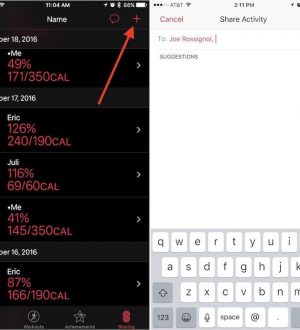

Отправляя сообщение, Вы разрешаете сбор и обработку персональных данных. Политика конфиденциальности.